Google la til slutt til en innebygd skjermopptaker i Chrome OS for noen måneder siden, slik at brukerne kunne fange skjermopptak på Chromebook. Imidlertid får du fremdeles ikke et alternativ for opprinnelig skjermopptak med Chrome-nettleseren på Windows, ikke engang en som er skjult bak et flagg. Når det er sagt, kan du enkelt legge til funksjonaliteten i Google Chrome på PC-en din med tredjepartsutvidelser. Så hvis du leter etter en måte å ta opp skjermen på din PC, se ikke lenger, for i dag har vi avrundet de beste skjermopptaksutvidelsene for Google Chrome i 2021.
Beste skjermopptaksutvidelser for Google Chrome i 2021
Du kan bruke skjermopptak av Chrome-utvidelser for en rekke forskjellige formål, inkludert å lage fremdriftsrapporter og oppdateringer på jobben, dele veiledning med kollegene, kommunisere med SaaS produktteam og til og med for å lære bestemor hvordan du bruker Zoom eller Skype under tidene med sosial distansering! Så uten videre, la oss se hvordan du tar opp skjermen på Google Chrome. Innholdsfortegnelse + -
1. Fantastisk skjermbilde og skjermopptaker
Ganske muligens det beste skjermopptaksverktøyet som er tilgjengelig på Chrome og Firefox, Awesome Screenshot er en av de eldste og mest kjente skjermopptaksutvidelsene det er. Den tilbyr helsides skjermopptak og skjermopptak, samt delingsalternativer. Du kan også bytte mellom skjermopptak og skjermopptak ved hjelp av en popup-meny med to faner. Den lar deg bare ta opp skrivebordet, den nåværende fanen eller kameraet. Du kan også inkludere taleopptaket ditt med 'Mikrofon' -alternativet på.
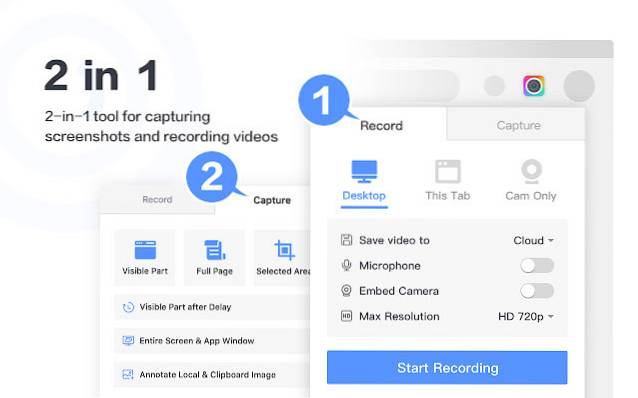
Når det gjelder skjermbilder, kan du fange hele siden, et valgt område eller bare den synlige delen. Du kan også endre størrelse, beskjære og kommentere skjermbildet ditt med geometriske mønstre, piler og tekst ved hjelp av den innebygde redigereren. Jeg har personlig brukt Awesome Screenshot & Screen Recorder med Firefox for det meste av det siste tiåret, og kan personlig gå god for effektiviteten, hastigheten og brukervennligheten.
Nedlasting: (Gratis)
2. Nimbus
Nok en av de gamle harde hitters, Nimbus tilbyr et omfattende sett med funksjoner, inkludert muligheten til å fange hele eller delvis skjermbilder. Det lar deg også redigere og kommentere skjermbilder, samt muligheten til å ta opp video fra skjermen og webkameraet. Den støtter også rulling når du tar skjermbilder fra websider. Det er også en 'Premium' versjon med et innebygd videoredigeringsverktøy som lar deg trimme og beskjære skjermopptakene. Du kan også legge til et vannmerke i skjermbildene og videoene dine, samt konvertere videoer til GIF og MP4 ved hjelp av den betalte versjonen..
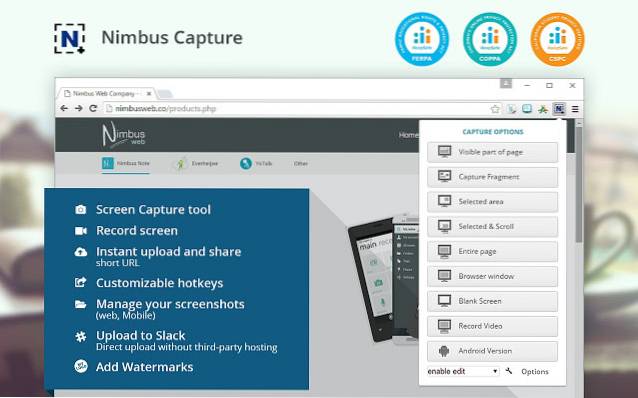
En av de mest bemerkelsesverdige funksjonene i Nimbus er at det lar deg ta skjermbilder fra andre programmer. Redigeringsalternativer for skjermbilder inkluderer merknader med grafikk, tekst, piler, klistremerker og mer. Du kan også lagre skjermbilder i en PDF eller laste dem opp til Google Disk og Google Classroom. Som Awesome Screenshot, er Nimbus også tilgjengelig for Firefox, og er et av de beste skjermopptaksverktøyene for begge nettlesere..
Nedlasting: (Gratis)
3. Screencastify
Screencastify er uten tvil den mest brukte skjermopptaksutvidelse på Google Chrome med mer enn 8 millioner nedlastinger. Den kan ta opp hele skrivebordet, i tillegg til bare en nettleserfane eller fra webkameraet ditt. Du kan også legge til ekstern lyd ved hjelp av en mikrofon og publisere direkte på YouTube-kanalen din eller dele til Google Classroom. Du kan også lagre og administrere videoer og skjermopptak lokalt på datamaskinen din som MP4, animert GIF eller MP3.
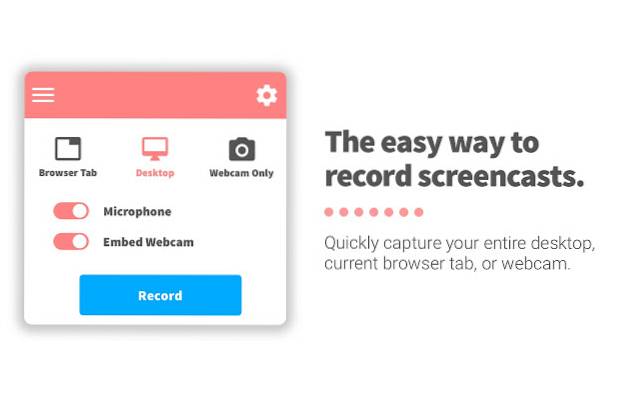
Den gratis versjonen av Screencastify tillater ubegrensede opptak på opptil 5 minutter hver uten irriterende vannmerke. Det tilbyr også en rekke videoredigeringsalternativer, inkludert trimming og eksport, for gratis brukere. Imidlertid er noen redigeringsalternativer, som fletting og beskjæring, samt muligheten til å legge til tekst i videoer, bare tilgjengelige i premiumplanen. Screencasts fanges opp som webm / vp8-filer med ogg vorbis-lyd og kan lastes opp til Google Drive eller publiseres direkte på YouTube.
Nedlasting: (Gratis)
4. Skjermopptaker og videoredigerer
Med over 1 million brukere og en imponerende 4,2 vurdering, er Screen Recorder & Video Editor enda et bemerkelsesverdig alternativ for skjermopptak i Google Chrome. I likhet med konkurrentene lar den deg også lage, redigere og dele videoene dine online. Det er imidlertid verdt å merke seg at i motsetning til de fleste andre skjermopptaksverktøy på listen vår, denne er i stor grad rettet mot bedriftssektoren. Når det gjelder funksjoner, kan du bruke den til å ta opp videoer via webkameraet eller spille inn en hvilken som helst fane i Google Chrome. Det lar deg også fange hele vinduet eller hele skrivebordet.

Screen Recorder & Video Editor kan generere GIF fra videoer og lar deg uskarpe eller maskere en del av skjermen for å skjule all konfidensiell info. Selvfølgelig kommer den også med alle standardredigeringsalternativene som trim og beskjæring, samt muligheten til å legge til utrop, emojis og tags. Du kan også angi egendefinerte bilder eller GIF-er som miniatyrbilder av video. Forretningsrelaterte funksjoner inkluderer muligheten til å tilpasse videoer med merkevarens standardiserte fargevalg, samt muligheten til å legge til logo, egendefinerte miniatyrbilder og mer. Brukere kan også dele direkte med domenet sitt ved hjelp av et SSL-aktivert tilpasset domenealternativ.
Nedlasting: (Gratis)
5. Vevstol
En av de skjermopptaksutvidelsene som har oppnådd nesten kultstatus de siste årene i Loom. I likhet med Screen Recorder & Video Editor, er Loom også rettet mot forretningsbrukere, og ifølge utvikleren brukes det av mer enn 7 millioner brukere på tvers av mer enn 90 000 selskaper. Når det gjelder funksjoner, lar Loom, som sine likemenn, brukere ta opp noe på skjermen din i opptil 720p HD, selv om den er utenfor Chrome. Det er også kameraopptak, teambibliotek, Viewer Insights og mer, alt i gratisversjonen.
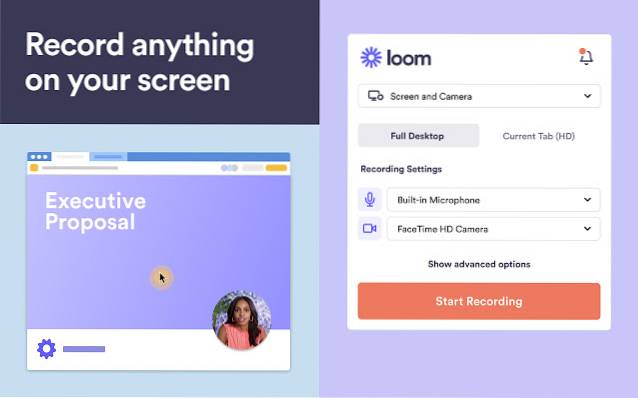
Den gratis 'Starter' -planen kommer med mange bemerkelsesverdige funksjoner, inkludert et Team Workspace med opptil 25 skapere. Forretningsplanen går opp til 100 Creator-kontoer og gir deg et videotegningsverktøy, oppfordring til handling, tilpasset merkevarebygging, engasjement og mer. Loom for Education er gratis for alle lærere og studenter ved K-12 skoler, universiteter eller utdanningsinstitusjoner som bruker Loom til klasseromsarbeid. Vær oppmerksom på at mens den gratis versjonen av Loom ikke setter en begrensning på antall videoer og skjermbilder du kan ta opp, lar den deg bare få tilgang til de 100 siste i arbeidsområdet ditt.
Nedlasting: (Gratis)
6. Vidyard
Vidyard er nok et robust alternativ for folk som ser på programvare for skjermopptak for Google Chrome. Tidligere kjent som ViewedIt og Vidyard GoVideo, er det igjen et bedriftsprodukt for det meste. Den tilbyr skjermopptak og videoopptak i HD-kvalitet og muligheten til å dele videoer online for kundepresentasjoner, medarbeidere om bord, teamoppdateringer og mer. Videoene er begrenset til maksimalt en time hver, med muligheter for å tegne på skjermen mens du tar opp eller legger til talemerknader. Delingsalternativer inkluderer Gmail, sosiale medier, YouTube og til og med til egendefinerte domener.
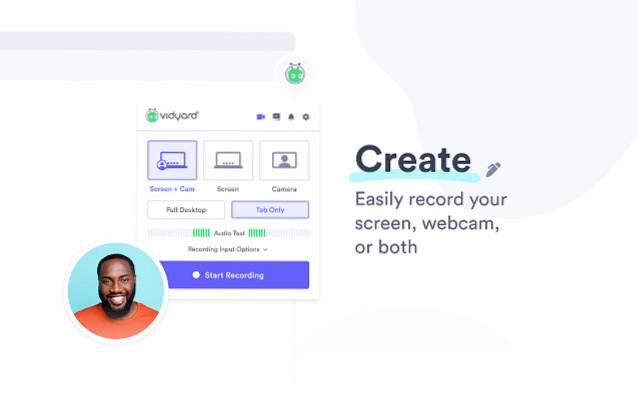
Vidyard lar deg ikke bare ta opp skjermen og webkameraet ditt, men også dele og spore hvem som ser på, og hvor lenge. Andre bemerkelsesverdige funksjoner inkluderer muligheten til å trimme videoene dine og legge til animerte GIF-miniatyrbilder. Vidyard er også tilgjengelig som en iPhone-app og kommer snart også til Android.
Nedlasting: (Gratis)
7. Skjermopptaker
Den enkelt - men effektivt - navngitte Screen Recorder kan ta opp en video fra kameraet eller ta den fra skjermen. Som de fleste andre utvidelser på denne listen, kan den ta opp enten skrivebordet, et bestemt applikasjonsvindu eller bare en Chrome-fane. Det er gratis å bruke, du trenger ikke opprette en konto, og det lar deg spille inn ubegrenset videoer uten å etterlate irriterende vannmerker.

Screen Recorder kommer ikke med mange av de fancy funksjonene til noen av sine rivaler, men hvis enkelhet er det du ønsker, og du ikke trenger den ekstra funksjonaliteten til noen av de andre tilbudene i denne listen, er dette den som du burde prøve.
Nedlasting: (Gratis)
8. Drift
Drift er nok et bemerkelsesverdig Google Chrome-skjermopptaksutvidelse som gjør det enkelt å ta opp og dele personlige videoer, skjermopptak og GIF-er. Det er en fullverdig videosuite som lar deg spille inn video, skjerm eller GIF. Den lar deg også fange tale- og musebevegelser fra hvilket som helst vindu eller fane, samt med kameraet eller webkameraet som vender fremover.
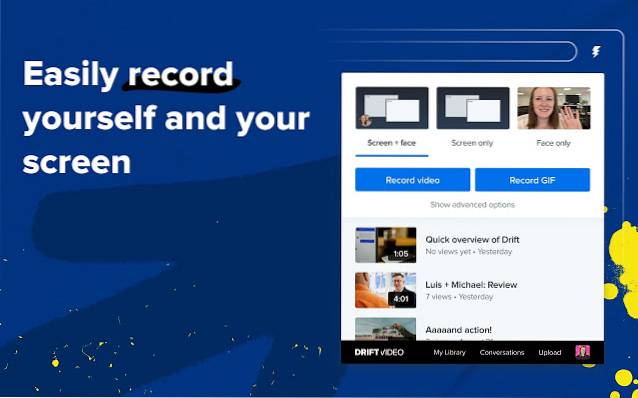
Denne Chrome-utvidelsen lar deg ta opp og dele videoer og GIF-er direkte fra Gmail, LinkedIn, Zoom, Outreach og mer. Du kan også spore videovisningene og antallet som er sett med sanntidsvarsler, samt chatte live med seerne. Redigeringsalternativer inkluderer trimming, egendefinerte miniatyrbilder, lydjusteringer og mer. Drift Video er gratis for enkeltpersoner, men det er en 'Pro' -versjon som kommer med ubegrenset lagringsplass og flere delingsalternativer.
Nedlasting: (Gratis)
9. Overklipp
Rettet hovedsakelig mot utdanningssektoren, er Outklip “Bygget for instruksjonsvideoer“ og brukes av lærere og bedrifter til å lage opplæringsinnhold, demoer og markedsføringsvideoer. Den lar deg fange opp hele skjermen, en bestemt fane eller et program, legge til et live-kamera-feed av ansiktet ditt og en mikrofonopptak av stemmen din. Post-produksjon funksjoner inkluderer video beskjæring, video beskjæring, teksttekst, vannmerke og GIF opprettelse. Det tilbyr også skybasert videolagring og delingsalternativer på nettet, inkludert direkte YouTube-opplastinger.
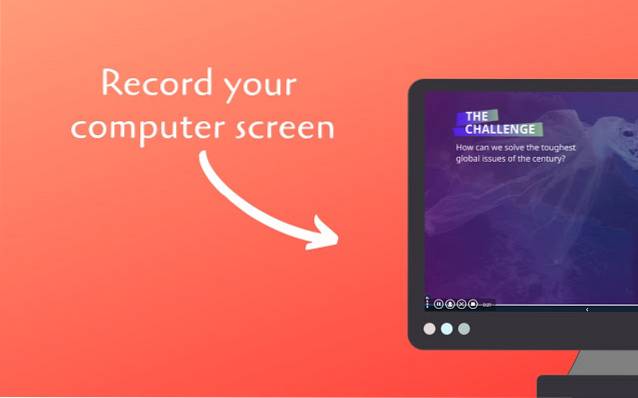
Outklip muliggjør også skyredigering ved hjelp av online Outklip-editoren. Grunnplanen er gratis og tillater ubegrenset videoer, men de kommer med vannmerker og har en grense på 5 minutter. Oppløsningen er også begrenset til 720p, og opplastinger til YouTube er begrenset til filstørrelser på opptil 100 MB. Abonnementsplanen, som starter på $ 7 per måned, frigjør deg fra vannmerkene, tilbyr ubegrenset videolengde, ubestemt skylagring, opptil 4K videokvalitet og mer. Du kan også importere video opptil 1 GB med premiumplanene.
Nedlasting: (Gratis)
10. ApowerREC
ApowerREC skjermopptaksutvidelse for Google Chrome lar deg fange skrivebord, nettleser, webkamera, samt systemlyd, mikrofon eller begge deler samtidig. Du kan bruke den til å lage en lærerik video, vise spillingen din, spille inn et møte, lagre live stream eller omtrent hva som helst annet. Premium-funksjoner inkluderer ikke vannmerke på videoer, ubegrenset skjermopptakstid og mer.
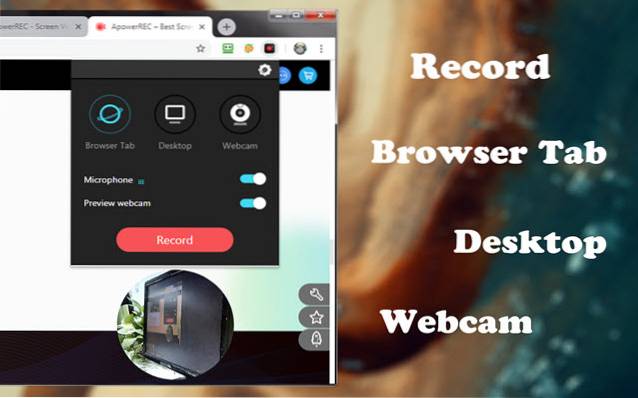
ApowerREC overvelder deg ikke med komplekse funksjoner hvis du er en generell bruker, men i stedet tilbyr du brukervennlige kontroller som er effektive og intuitive på samme tid. Den kommer fra ApowerSoft, en utvikler kjent for sin eponymous skjermopptaksprogramvare for Windows.
Nedlasting: (Gratis)
ofte stilte spørsmål
-
Hvordan tar jeg opp video fra et nettsted?
Du kan bruke hvilken som helst av de nevnte utvidelsene til å ta opp video fra nettsteder. Windows 10 har også et gratis, innebygd verktøy kalt 'Xbox Game Bar' som tilbyr skjermopptaksfunksjonalitet. Du kan aktivere / deaktivere den fra Innstillinger> Spill.
-
Finnes det andre metoder for skjermopptak i Windows?
Ja, det er det. Som allerede nevnt, kan du bruke fullverdig programvare for skjermopptak til formålet, men i motsetning til de gratis og lette nettleserutvidelsene, er de ofte oppblåste, dyre og kan være et mareritt om du ikke vet hva du gjør . Når det er sagt, gjelder det siste problemet også Chrome-utvidelser for skjermopptak, så du må være forsiktig med å la enhver app eller utvidelse få tilgang til kameraet eller mikrofonen på din PC.
-
Kan jeg ta opp Google Meet ved hjelp av skjermopptakere?
Google Meet tilbyr en naturlig måte å registrere møter på, men den er bare tilgjengelig for G Suite Enterprise / Business / Education-brukere. Du kan også bruke en Chrome-utvidelse kalt Fireflies (gratis) for å ta opp, transkribere, søke og dele Google Meet-videoene dine.
-
Kan vi ta opp Zoom-møte uten tillatelse med skjermopptaker?
Zoom tilbyr både verten og deltakerne et innebygd alternativ for å ta opp møter, men verten kan begrense opptaket hvis de vil. Du kan bruke tredjeparts programvare for skjermopptak til å ta opp Zoom-møter uten tillatelse, men appen vil oppdage det og varsle verten om at en deltaker har startet opptaket av møtet.
-
Hvordan tar jeg opp skjermen min med lyd?
De fleste av utvidelsene nevnt ovenfor lar deg ta opp lyd fra nettstedet, samt ekstern lydinngang fra en mikrofon. Du kan prøve noen få og se hvilken som passer best til dine behov. Du kan også bruke den innebygde Windows-skjermopptaksfunksjonaliteten til det. Hvis du bruker en Mac, bør du sjekke ut de beste skjermopptakere for macOS, mens for mobiltelefoner, bør du sjekke ut den beste skjermopptaksappen på Android.
-
Hva er den beste skjermopptakeren for Google Chrome?
Avhenger av brukssaken din. Vi har listet opp de som vi tror vil være nyttige for de fleste over et bredt spekter, så sjekk dem ut og velg en basert på hvor enkelt eller funksjonsfylt du vil at skjermopptakeren din skal være.
-
Har Chromebooks en skjermopptaker?
Ja, det gjør det nå. Google la til slutt en innfødt skjermopptaker til Chrome OS tidligere i år. Den er for tiden tilgjengelig på beta-kanalen til Chrome OS (88.0.4324.22), og skal snart rulles ut til den stabile kanalen. Hvis du er en beta-bruker, kan du aktivere den ved hjelp av flagget:krom: // flagg / # skjermopptak.
-
Hvordan lager jeg en video på Chrome?
Du kan bruke utvidelsene nevnt ovenfor for å lage videoer på Chrome. Sørg for å velge en som passer best for ditt tilfelle.
-
Hvordan tar jeg opp Chromebook-skjermen min gratis?
Som allerede nevnt har Chrome OS nå en innebygd skjermopptaksfunksjon i beta-kanalen, slik at du kan bruke den til å ta opp Chromebook-skjermen gratis. Hvis du kjører en stabil bygd, kan du bytte til betakanalen ved å gå til Innstillinger> Om Chrome OS> Tilleggsinformasjon> Endre kanal> Beta.
-
Finnes det en Google-videoredigerer?
Ja og nei. Mens Google ikke tilbyr noe frittstående verktøy for videoredigering, har Google Foto noen smarte videoredigeringsverktøy. Tjenesten leveres også med en barebones-filmredaktør som lar deg lage kortfilmer med lyd. Prosessen er veldig enkel for nybegynnere, men på baksiden har du ikke tilgang til noen avanserte redigeringsverktøy.
Bruk de beste skjermopptakene Chrome-utvidelser på datamaskinen din
Hvis du leter etter skjermopptak av Chrome-utvidelser, er de som er oppført ovenfor best du kan få. De er funksjonsrike, brukervennlige og stort sett gratis. Så gi dem et snurr og se hvilken som passer best til dine behov. Når du har gjort det, kan du gi oss en kommentar om valget ditt fordi vi elsker å høre fra deg.
 Gadgetshowto
Gadgetshowto



